Jak zresetować kartę sieciową?
Spis treści:
Problemy techniczne mogą dopaść Cię w każdej chwili, a awaria połączenia z Internetem to jeden z najgorszych z nich – głównie dlatego, że uniemożliwia wyszukanie rozwiązania na specjalistycznych stronach. Karty sieciowe wewnętrzne czy zewnętrzne, korzystające z Ethernet czy Wi-Fi – schemat postępowania w każdym przypadku jest dość podobny. Poznaj go, aby nigdy nie znaleźć się bez wsparcia w trudnej sytuacji. Większość tymczasowych kłopotów rozwiążesz za pomocą ponownego uruchomienia odpowiedniego komponentu Twojego urządzenia.
Polecane karty sieciowe
Jak zresetować kartę sieciową w komputerze?
Jak zresetować kartę sieciową w laptopie lub komputerze stacjonarnym? Dobrą praktyką przed przystąpieniem do jakichkolwiek działań, o których masz niewielkie pojęcie, jest znalezienie danych swoich podzespołów w specyfikacji urządzenia. Zapamiętując lub zapisując nazwę karty sieciowej, zostawiasz sobie szansę odszukania rozwiązań lub sterowników w sytuacji, gdyby podczas resetowania lub naprawy doszło do komplikacji. Posiadając tę wiedzę oraz uprawnienia administratora systemu, możesz przystąpić do działania.
W menu start odszukaj aplikację „Uruchamianie”. Jest ona też dostępna pod kombinacją klawiszy Win+R (łatwo zapamiętać, kojarząc R z „Run” jak „Uruchom”). Wpisz „cmd” i wciśnij Enter, aby przejść do konsoli. Następnie należy wprowadzić komendę „ipconfig /release”, która zresetuje komunikację. Wpisując teraz „ipconfig /renew” odnowisz połączenie. Procedura niewiele różni się dla wszystkich systemów, dlatego w większości komputerów skorzystasz z wiedzy, jak zresetować kartę sieciową. Windows Vista, 7 czy XP – przebieg resetowania jest podobny.
Jak zresetować kartę sieciową w Windows 10?
Najnowszy system operacyjny firmy Microsoft oferuje znacznie większe możliwości, dzięki czemu pozwala też na bogatszy wybór rozwiązań prowadzących do odnowienia połączenia z siecią. Wiesz już, jak zresetować kartę sieciową. Windows 7 posiada, wbrew pozorom, całkiem podobny interfejs i działające tam metody sprawdzą się i tutaj. Nie dopuść, aby Twoje plany pokrzyżowała źle funkcjonująca karta sieciowa. Windows 10 pozwoli na łatwy dostęp do jej najważniejszych ustawień oraz podstawowych narzędzi za zarządzania działaniem tego podzespołu.
Najłatwiejszy sposób, to uruchomienie ustawień systemu. Wchodząc do panelu „Sieć i Internet” i wybierając opcję „Status”, zauważysz przycisk podpisany jako „Reset sieci” – jeżeli go nie widzisz, to spróbuj zjechać w dół panelu. Po wciśnięciu tej opcji wyświetli się komunikat o konieczności ponownego uruchomienia komputera, co też należy zrobić. Znasz już najprostszą metodę, jak zresetować kartę sieciową. Wi-Fi może wymagać więcej czasu niż połączenie Ethernet, więc nie przejmuj się, gdy przyjdzie Ci chwilę poczekać po uruchomieniu komputera.
Jeżeli powyższa metoda nie działa, warto spróbować inaczej. O ile karty sieciowe zewnętrzne można po prostu odłączyć, o tyle te wbudowane wymagają odpowiedniej komendy, aby uruchomić je ponownie. Korzystając z opisanej wcześniej ścieżki uruchomienia konsoli, wprowadź polecenie „netsh interface set interface „wireless network adapter disable”. Uruchom komputer ponownie, a następnie uruchom konsolę i wprowadź „netsh interface set interface wireless network adapter enable”. Znów wyłącz komputer, aby zakończyć resetowanie karty.
Podobna procedura pozwala przywrócić ustawienia sieciowe, zamiast odłączać, a następnie podłączać cały podzespół. W wierszu poleceń konsoli należy wprowadzić komendę „netsh winsock reset”. Po ponownym uruchomieniu komputera znów uruchom konsolę, ale tym razem wpisz „netsh int IP reset ipconfig /release ipconfig /renew ipconfig /flushdns”. Włącz komputer jeszcze raz, aby zakończyć procedurę. Czas przed przywróceniem działania zależny będzie od sprzętu. Na przykład szybkie karty sieciowe PCI Express pozwolą natychmiast korzystać z Internetu.
Jak przeinstalować kartę sieciową?
Czasem bywa, że zwyczajne włączenie i wyłączenie komponentów nie skutkuje i może to oznaczać, że problem leży w innym miejscu. Warto rozpocząć próby naprawy od ponownego zainstalowania oprogramowania odpowiedzialnego za działanie podzespołu. Dowiedz się więcej, niż jedynie jak zresetować kartę sieciową. Ethernet jest najlepszym sposobem połączenia w czasie tego procederu, jako że zapewnia stały kontakt komputera z modemem.
Rozpocznij od uruchomienia menedżera urządzeń z panelu sterowania lub z menu start. Następnie wśród wykrytego sprzętu znajdź i rozwiń „Karty sieciowe”. Jeżeli widzisz tam Twoją, to znaczy, że komputer nadal ją wykrywa i nie jest uszkodzona. W tym momencie warto znaleźć sterowniki do danego modelu na stronie producenta, aby uniknąć później ewentualnego problemu. Karty sieciowe Intel, Asus czy TP-Link posiadają bogate wsparcie internetowe od swoich twórców. Dla pewności pobierz odpowiedni instalator do swojego komponentu.
Teraz możesz już wrócić do menedżera urządzeń. Prawym przyciskiem myszy kliknij na swoją kartę sieciową i naciśnij „Odinstaluj sterownik”. Po chwili oprogramowanie zostanie usunięte. W tym momencie powinieneś uruchomić ponownie komputer. Jeżeli komunikacja z Internetem jest dostępna w inny sposób, to nowsze systemy mogą samodzielnie zainstalować sterowniki na nowo. W przeciwnym razie odszukaj pobrane sterowniki karty sieciowej i uruchom instalator. Po chwili powinieneś znów w pełni korzystać z możliwości Twoich podzespołów.
Po co resetuje się kartę sieciową?
Najczęstszym i zarazem najbardziej oczywistym powodem do ponownego uruchomienia podzespołu jest jego tymczasowy brak funkcjonalności. Zdarza się to nawet w najlepszych komponentach, jak karty sieciowe Startech czy TP-Link. Problem często leży nie tyle po stronie samego urządzenia, ile jego współpracy z systemem czy modemem. Jeżeli nie przytrafia się to nagminnie, to nie ma powodów do obaw – najpewniej nie będzie to żadne uszkodzenie ani większa awaria sprzętu. Warto jednak wówczas pamiętać, jak przeprowadzić całą procedurę bez używania poradników.
Umiejętność odłączenia podzespołów, a następnie ponownego ich przyłączenia nie tylko fizycznie, lecz także z poziomu systemu, jest niezwykle ważna dla użytkowników starszego oprogramowania. Jeżeli korzystasz z Windows 10, to komputer najczęściej sam będzie „wiedział” jak zresetować kartę sieciową. Windows XP czy Vista nie oferują jednak tak wielu ustawień, a ponadto nie otrzymują już wsparcia producenta. Oznacza to, że w większości przypadków noszących znamiona awarii oprogramowania lub komponentów, jesteś zdany na siebie lub pomoc w serwisie.
Resetowanie karty sieciowej pomaga także usunąć zbędne informacje, które przez lata mogły nagromadzić się w pamięci Twojego komputera. Ponowna instalacja przywraca domyślne ustawiania podzespołu, a więc usuwa dane o wirtualnych kartach sieciowych czy połączeniach VPN. Wymazuje również ustawienia dotyczące wszystkich zapamiętanych sieci Wi-Fi, dzięki czemu pozwala na nowo skonfigurować połączenia z Internetem.
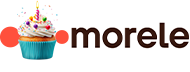
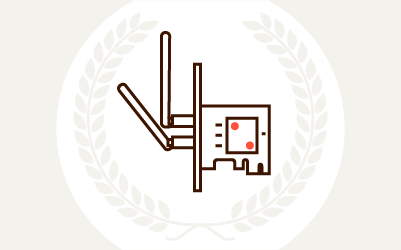
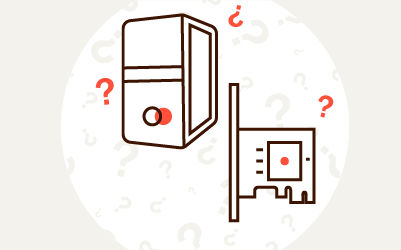

Komentarze (0)